使用 Sketchfab 模拟您的项目
要开始使用,只需打开“项目”菜单,然后单击“+” 。
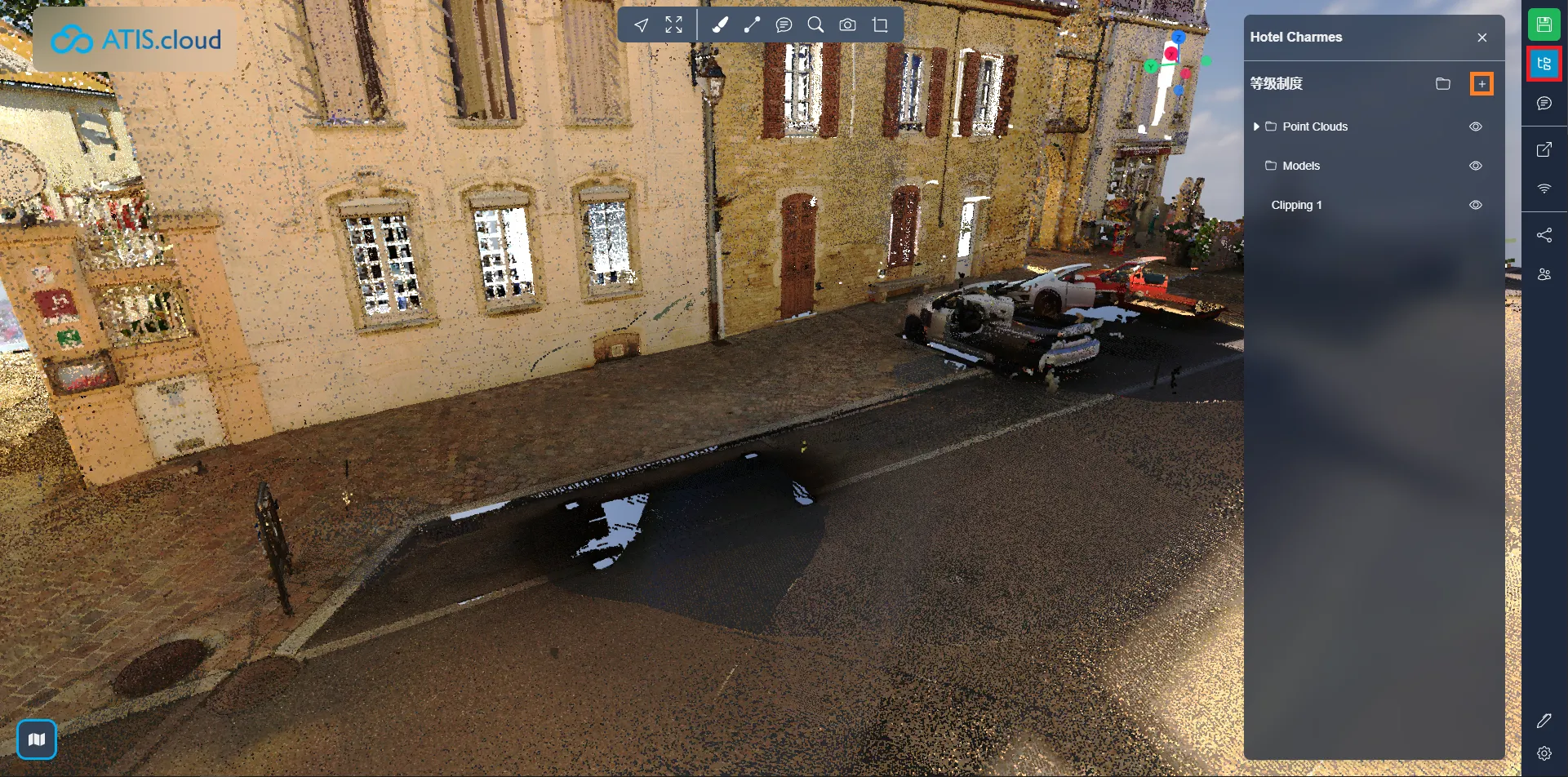
您可以在链接窗口中找到 Sketchfab 界面。如果这是您第一次打开此窗口,则您需要登录 Sketchfab 。

登录后,搜索型号,您可以通过按类别过滤来细化搜索。您还可以过滤以仅查看已添加到 Sketchfab 的模型。要添加模板,只需将鼠标悬停在其中一个模板上,然后单击“添加到应用程序”。

当您将对象添加到查看器时,将出现对象导入窗口。这将帮助您预览对象的大小、旋转和位置。
首先,如果需要,您可以更改对象的名称。

其次,您将能够定义对象的大小和旋转。
文件单元将允许您快速调整对象的大小。有时,对象的比例是正确的,但单位需要更改以适应项目,例如,美国人制造的对象可能需要设置为“ft”才能使其保持正确的比例。
您还可以切换为沿 3 个轴(X、Y 和 Z)旋转模型
最后,如果更改单位不起作用,您可以直接编辑比例,在我当前的情况下,我从 sketchfab 导入模型,该模型比现实大 10 倍。

在位置设置中,您可以选择将对象放置在不同的位置:
- 对象的实际位置:如果您的对象是地理参考的,则必须使用此选项
- 在相机前面:它将把物体放在你的面前
- 自定义点:可以手动输入坐标
您可以使用手动放置选项暂时关闭窗口,然后可以双击查看器中的任意位置来设置位置,单击屏幕右下角的消息以打开对象导入窗口。您双击的位置将自动填充到可编辑字段中,并且自定义点模式将被激活。

在右侧,您会看到预览,您的物体就在人体模型旁边,人体模型可以为您提供尺寸参考。它不会与您的对象一起加载到查看器中。
在顶部,您将找到对象尺寸的摘要。
在左下角,您会发现一个开关,允许您将相机居中于物体或人体模型上。您可以在预览中自由移动,这些按钮仅允许您重置视图。
在右下角你会发现指南针,这是我们已经知道的,你可以从这篇文章中了解更多信息。

准备好后,单击“导入对象”。不用担心,导入后您仍然可以更改对象的位置、旋转大小,甚至名称。您可以关注这篇文章来了解更多关于资源交互的知识。

例如,要模拟公交车站的安装,请检查该结构是否在人行道上留有足够的空间供后面通过,同时也足以允许轮椅在前面通过。
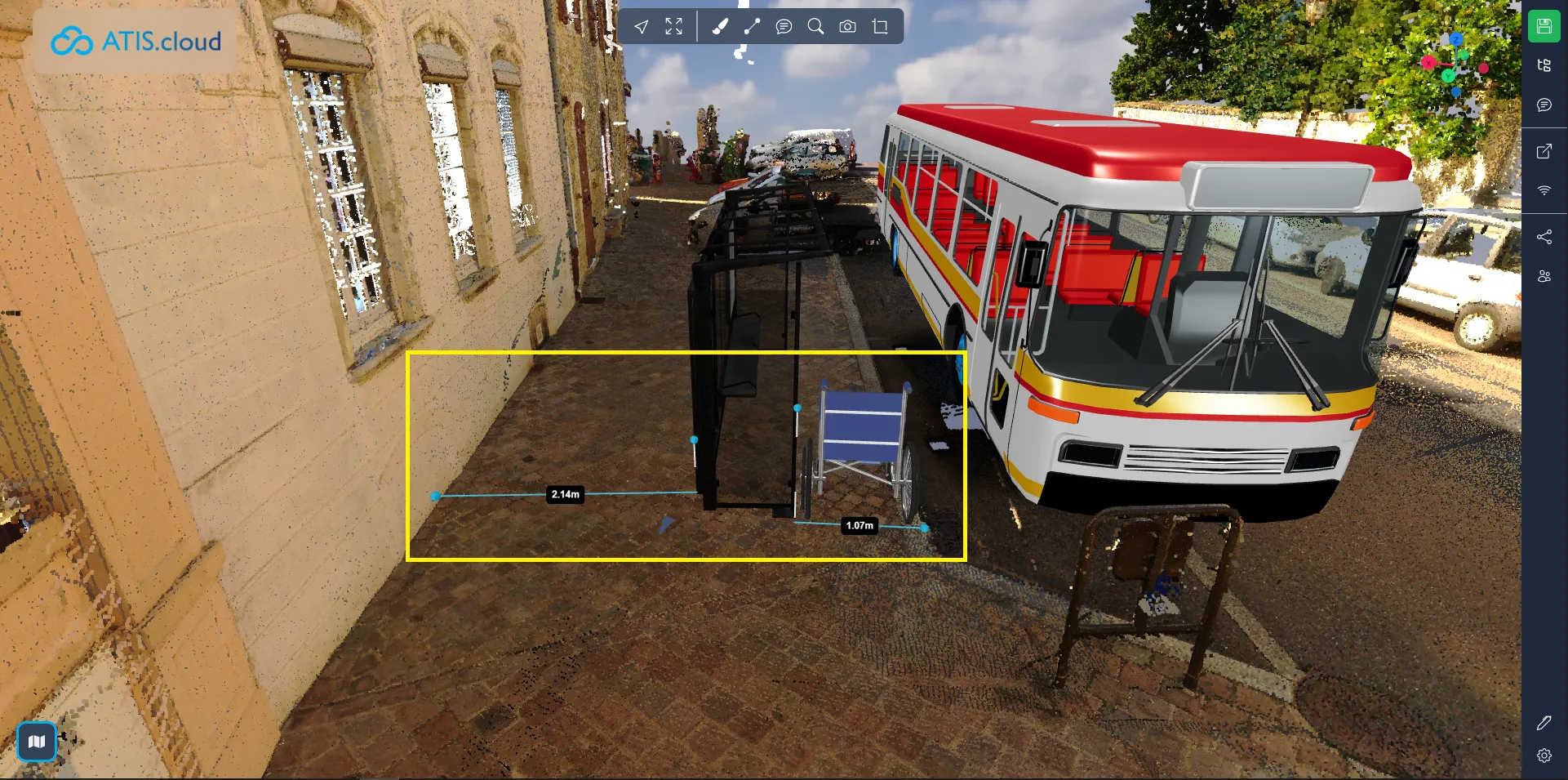
安装模型后,就可以像任何其他资源一样与它们进行交互。您可以在项目菜单中找到它们,它们由Sketchfab 徽标标识。在属性中,对于 Sketchfab 模型,您还可以找到模型创建者的姓名以及与其链接的许可证。

如果您遇到任何问题,我们的支持团队随时为您提供帮助。快乐探索!